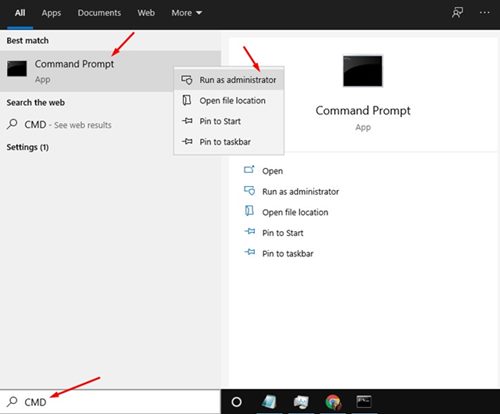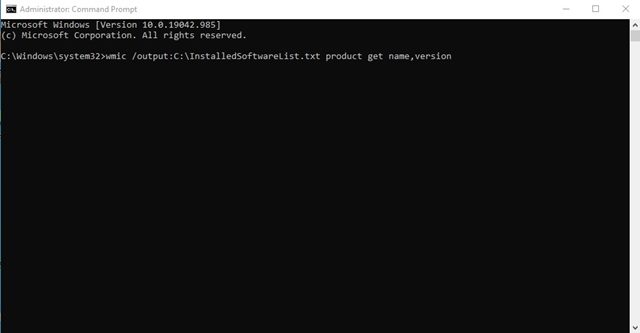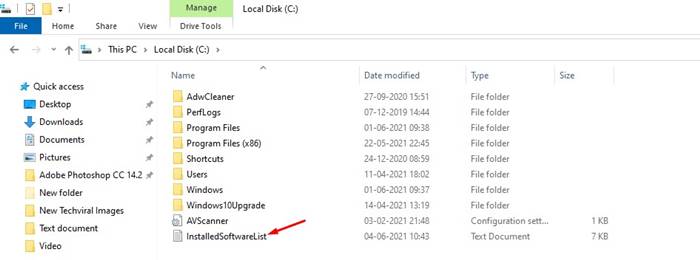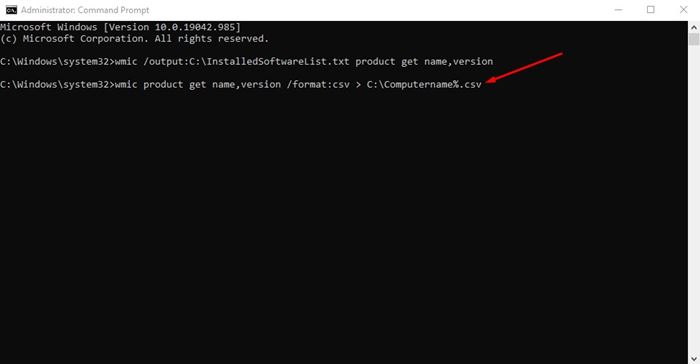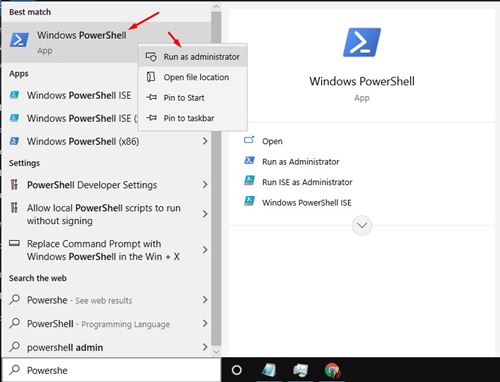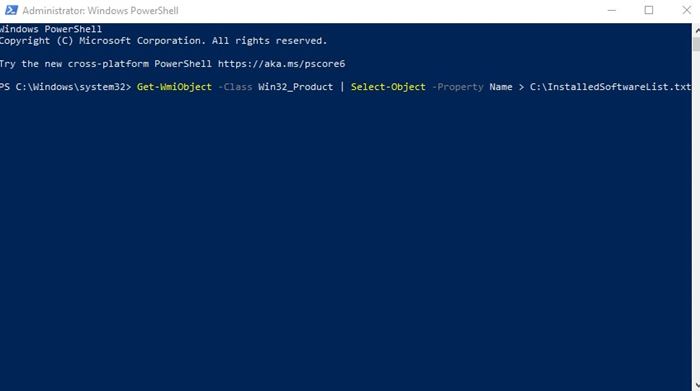Ну, Windows 10 на данный момент является самой популярной операционной системой для настольных компьютеров. По сравнению со всеми другими операционными системами для настольных компьютеров Windows 10 предлагает больше функций и возможностей настройки. Кроме того, Windows известна своей огромной экосистемой приложений.
Как и в Android, в Windows 10 есть приложения для разных целей. На Techviral мы уже публиковали множество статей о лучшем программном обеспечении для Windows 10, например лучшее приложение для редактирования фотографий , лучшие инструменты настройки для Windows 10 и т. д.
Иногда мы устанавливаем больше программ, чем нам нужно, а потом забываем об этом. Хотя вы можете получить список всех установленных программ из панели управления, что, если вы хотите поделиться своим списком установленных программ с кем-либо?
Могут быть разные причины, по которым вам может потребоваться поделиться списком всех установленных программ с другими. Например, возможно, вы хотите предложить свое программное обеспечение или поделиться списком с исследователем безопасности, чтобы найти скрытое вредоносное ПО.
Содержание
Как составить список всего программного обеспечения, установленного на ПК
Какова бы ни была причина, Windows 10 позволяет сформировать список всего установленного программного обеспечения всего за несколько кликов. Итак, в этой статье мы поделимся двумя лучшими способами получить список всего программного обеспечения, установленного на вашем компьютере. Давайте проверим.
1. Использование командной строки
В этом методе мы будем использовать утилиту командной строки, чтобы получить список всего установленного программного обеспечения в системе. Выполните несколько простых шагов, приведенных ниже.
1. Прежде всего откройте поиск Windows и введите CMD. Щелкните правой кнопкой мыши командную строку и выберите Запуск от имени администратора.
2. Откроется окно командной строки; введите команду ниже и нажмите кнопку Enter –
wmic /output:C:\InstalledSoftwareList.txt product get name,version3. После этого перейдите на диск C: и найдите текстовый файл с именем InstalledSoftwareList. В списке будут указаны названия всего установленного программного обеспечения.
4. Чтобы создать для него CSV-файл, введите команду –
wmic product get name,version /format:csv > C:\Computername%.csvВот и все! Вы сделали. Вот как вы можете создать список всего программного обеспечения через командную строку.
2. Использование PowerShell
Как и командная строка, вы можете использовать Windows PowerShell для создания списка всего установленного программного обеспечения на вашем компьютере. Для этого выполните несколько простых шагов, приведенных ниже.
1. Прежде всего откройте поиск Windows и введите PowerShell. Щелкните правой кнопкой мыши PowerShell и выберите Запуск от имени администратора.
2. В окне PowerShell скопируйте и вставьте приведенную ниже команду и нажмите кнопку Enter.
Get-WmiObject -Class Win32_Product | Select-Object -Property Name > C:\InstalledSoftwareList.txt3. Если вы не видите текстового файла на диске C:, выполните приведенную ниже команду в Windows PowerShell.
Get-ItemProperty HKLM:\Software\Wow6432Node\Microsoft\Windows\CurrentVersion\Uninstall\* | Select-Object DisplayName, DisplayVersion, Publisher, InstallDate | Format-Table –AutoSize > C:\InstalledSoftwareList.txtВот и все! Вы сделали. Вот как вы можете использовать Windows PowerShell для создания списка всего установленного программного обеспечения в Windows 10.
Итак, это руководство посвящено созданию списка всех программ, установленных в Windows 10. Надеюсь, эта статья вам помогла! Пожалуйста, поделитесь им также со своими друзьями. Если у вас есть какие-либо сомнения по этому поводу, сообщите нам об этом в поле для комментариев ниже.